
Apple iOS 17 ajoute de nombreuses nouvelles fonctionnalités intéressantes à Apple Music. Par exemple, vous pouvez désormais réaliser des fondus enchaînés fluides entre les pistes, afficher les crédits d’une chanson, profiter d’une meilleure intégration SharePlay, et bien plus encore. Cependant, une fonctionnalité qui n'est pas disponible dès le premier jour est la possibilité de créer des listes de lecture collaboratives dans Apple Music. Si cette fonctionnalité vous intéresse, voici comment l'utiliser sur un iPhone exécutant iOS 17.2 ou version ultérieure.
Les listes de lecture collaboratives d'Apple Music vous permettent d'ajouter, de supprimer ou de réorganiser des chansons avec d'autres personnes qui y ont accès. C'est un moyen simple et amusant de découvrir de nouvelles musiques, de créer des listes de lecture thématiques pour des événements spécifiques ou de partager la joie de la musique avec vos amis et votre famille.
Vous pouvez facilement inviter d'autres utilisateurs Apple Music à rejoindre des listes de lecture collaboratives. Une fois inscrit, chacun est libre d’ajouter, de réorganiser ou de supprimer des chansons. De plus, vous pouvez utiliser des emojis dans Now Playing pour exprimer ce que vous pensez de la musique.
Si vous utilisez une ancienne version d'iOS, vous devez partager manuellement une copie de votre playlist. Cependant, si iOS 17.2 ou une version ultérieure est installé sur votre appareil, vous devriez pouvoir créer une liste de lecture collaborative en suivant les étapes ci-dessous.
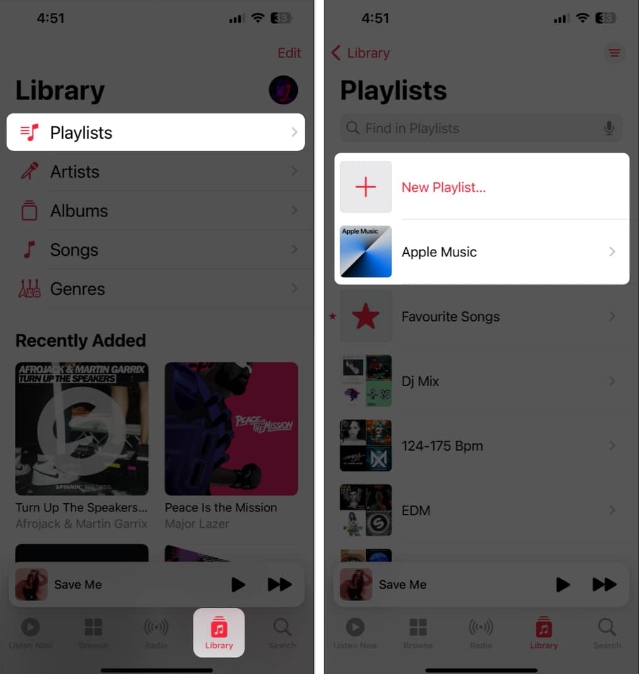 Ouvrez le menu à trois points dans le coin supérieur droit → sélectionnez « Collaborer ». Alternativement, vous pouvez simplement cliquer sur le bouton
Ouvrez le menu à trois points dans le coin supérieur droit → sélectionnez « Collaborer ». Alternativement, vous pouvez simplement cliquer sur le bouton 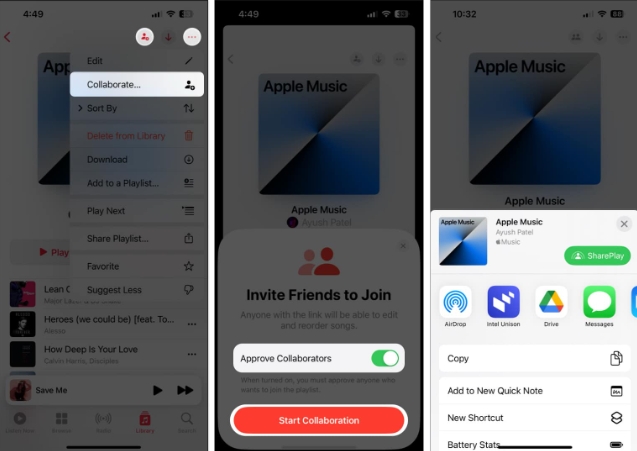
Après avoir créé une liste de lecture collaborative dans Apple Music, vous pouvez facilement ajouter quelqu'un à la liste de lecture, supprimer des collaborateurs existants ou arrêter complètement de partager la liste de lecture. Voici comment procéder dans Apple Music sur iPhone.
 Cliquez sur le bouton de collaboration dans le coin supérieur droit. Partagez des invitations à des playlists sous forme de liens ou utilisez des codes QR. Lorsque vous recevez une demande pour un nouveau collaborateur, vous pouvez : Cliquez sur le bouton vert pour accepter la demande et ajouter le collaborateur. Cliquez sur le bouton rouge pour refuser la demande et supprimer le collaborateur. Si vous souhaitez arrêter de partager la playlist, vous pouvez cliquer sur Arrêter.
Cliquez sur le bouton de collaboration dans le coin supérieur droit. Partagez des invitations à des playlists sous forme de liens ou utilisez des codes QR. Lorsque vous recevez une demande pour un nouveau collaborateur, vous pouvez : Cliquez sur le bouton vert pour accepter la demande et ajouter le collaborateur. Cliquez sur le bouton rouge pour refuser la demande et supprimer le collaborateur. Si vous souhaitez arrêter de partager la playlist, vous pouvez cliquer sur Arrêter. FAQ
Quels appareils prennent en charge les listes de lecture collaboratives ?
Au moment d'écrire ces lignes, les listes de lecture collaboratives ne sont disponibles que sur les modèles d'iPhone exécutant iOS 17.2 Beta ou version ultérieure. Cependant, Apple devrait introduire cette fonctionnalité sur d'autres appareils tels que les iPad et les Mac.
Puis-je voir qui d'autre a ajouté des chansons à une playlist collaborative ?
Oui, vous pouvez voir qui d'autre a ajouté des chansons à une liste de lecture collaborative en cliquant sur le bouton Collaborer dans le coin supérieur droit de l'écran. Cela vous montrera une liste de tous les collaborateurs qui ont accès à la playlist.
Les utilisateurs sans abonnement Apple Music peuvent-ils utiliser cette fonctionnalité ?
Pas besoin. Tous les utilisateurs doivent s'abonner à Apple Music pour créer ou utiliser des listes de lecture collaboratives sur iPhone et autres appareils.
Résumé…
Les listes de lecture collaboratives dans Apple Music offrent plusieurs avantages par rapport aux listes de lecture traditionnelles, notamment la possibilité de partager votre musique préférée avec vos amis et votre famille, de découvrir de nouvelles musiques ou de jouer en temps réel avec plusieurs utilisateurs Apple Music. Collaborez tout en créant des contenus partagés. listes de lecture pour des événements ou des activités spécifiques.
Ce qui précède est le contenu détaillé de. pour plus d'informations, suivez d'autres articles connexes sur le site Web de PHP en chinois!
 Solutions aux exceptions logicielles inconnues dans les applications informatiques
Solutions aux exceptions logicielles inconnues dans les applications informatiques
 Algorithme du complément négatif
Algorithme du complément négatif
 utilisation de la fonction rowcount
utilisation de la fonction rowcount
 Diagramme de base de données
Diagramme de base de données
 Comment vérifier les liens morts d'un site Web
Comment vérifier les liens morts d'un site Web
 Comment récupérer des fichiers vidés de la corbeille
Comment récupérer des fichiers vidés de la corbeille
 Le rôle de l'interface clonable
Le rôle de l'interface clonable
 Comment utiliser la recherche magnétique BTbook
Comment utiliser la recherche magnétique BTbook